In het artikel van vandaag gaan we het hebben GoPro time-lapse.
Een time-lapse-video is in feite een reeks foto's die met een interval zijn gemaakt en vervolgens met een veel hogere snelheid worden afgespeeld. Het is een erg handig hulpmiddel voor het opnemen van scènes die zich gedurende een aanzienlijke periode voordoen, zoals zonsondergang, zonsopgang, wolken, enz.
Voor GoPro-bezitters is het maken van een time-lapse-video relatief eenvoudig. Er zijn hoofdzakelijk twee verschillende methoden: u kunt de instellingen van de GoPro time-lapse wijzigen om een reeks foto's te maken met geselecteerde intervallen, en ze vervolgens achter elkaar in een reeks te plaatsen; of je kunt standaard GoPro-video opnemen en de snelheid verhogen totdat het de time-lapse-effect je houdt van. Het volgende bericht laat je deze twee methoden zien.

GoPro Time-lapse
Zorg ervoor dat je je spullen hebt verzameld voordat je een time-lapse-video maakt.

Het selecteren van de juiste instelling is het moeilijkste onderdeel bij het fotograferen van een GoPro-time-lapse, je moet de optimale resolutie, afspeelsnelheid en, nog belangrijker, het juiste opname-interval bepalen. Onderstaande parameters zijn de veelgebruikte GoPro-instellingen voor time-lapse-intervallen waarnaar u kunt verwijzen.
1. Kies zorgvuldig uw locatie en zorg er altijd voor dat u een brandpunt hebt van uw time-lapse-beelden.
2. Maak je geen zorgen over elke afbeelding: niet elke afbeelding zal goed zijn. Je kunt het na de opname eenvoudig bewerken.
Stap 1Vind het beste beeld om je GoPro time-lapse-video op te nemen en plaats je GoPro op het statief.

Stap 2Stel je GoPro in door Res, FOV en interval te doorlopen.

Stap 3Druk op de opnameknop en wacht. Dit zal lang duren, dus je moet geduld hebben.
Stap 4Nadat de opname is voltooid, zet u uw foto's over naar GoPro Studio. Het produceert automatisch een naadloze time-lapse-video van uw foto's. U kunt het project op uw computer opslaan of rechtstreeks delen.
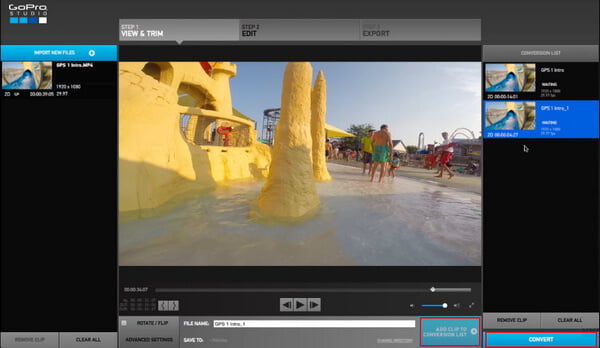
Bij de eerste methode kan de laatste video springerig en zenuwachtig overkomen als er te weinig afbeeldingen worden gebruikt. Er is ook een andere methode om GoPro time-lapse te maken, namelijk om je GoPro in te stellen video opnemen zoals u normaal zou doen en dan een time-lapse-effect toepassen met een postproductieprogramma. Op deze manier bent u verzekerd van een naadloze time-lapse-video, maar het kost opslag op de geheugenkaart en verspilt een langere levensduur van de batterij.
Veel geavanceerde GoPro-videobewerkingsprogramma's bieden de mogelijkheid om een time-lapse-effect toe te passen nadat u de standaard GoPro-video hebt geïmporteerd. Als je bijvoorbeeld een Mac-gebruiker bent, kan dat maak een time-lapse-video in iMovie. Hier willen we u een krachtige aanbevelen GoPro video-editor die u op pc of Mac kunt gebruiken.
Als je een GoPro-camera wilt selecteren, kun je dit bericht lezen om te controleren GoPro-vergelijking en alternatieven.
In dit artikel hebben we je laten zien hoe je time-lapse-video kunt opnemen met GoPro. Heb nog meer vragen over GoPro time-lapse? Laat hieronder je opmerkingen achter.

